Regresa a Correos electrónicos dando clic en el menú vertical del lado izquierdo en WooCommerce, luego en Ajustes y después en la pestaña Correos electrónicos en el menú horizontal.
Da clic en Personalizar con MailPoet.
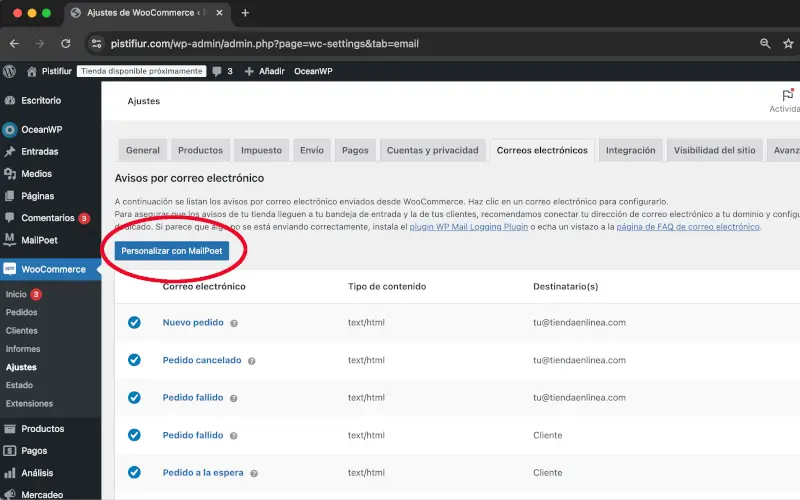
Verás una pantalla que te permite modificar el diseño de la plantilla de todos los correos que enviarás a tu cliente. Si pasas el mouse por encima de los elementos verás que se habilitan las opciones, del lado derecho tienes una columna con opciones para agregar texto, imágenes, botones, cupones y redes sociales, también modificar el layout, cambiar colores y tipografía. Los cambios que hagas aplicarán todos los correos transaccionales que envía la herramienta.
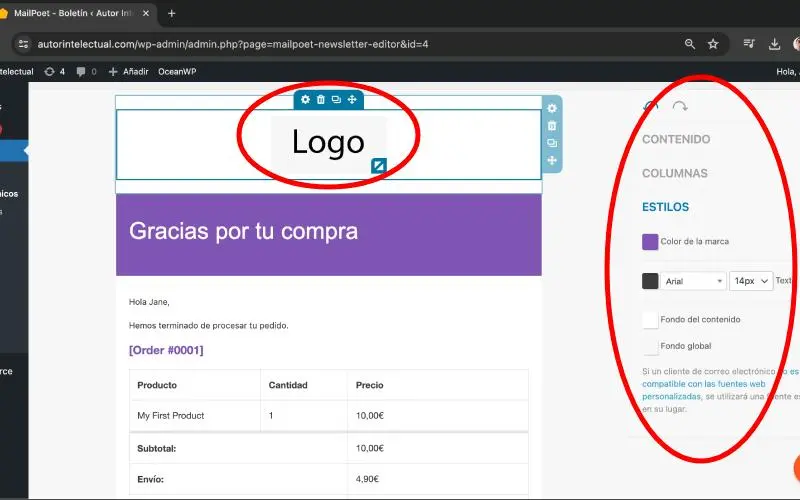
Cada correo tienen contenido por defecto que verás en Contenido autogenerado por WooCommerce y que no puedes modificar sin la ayuda de un plugin. Esta es, probablemente, una de las mayores carencias de WooCommerce… si es importante modificar alguna parte de este contenido la explicación está aquí muy pronto 🙂
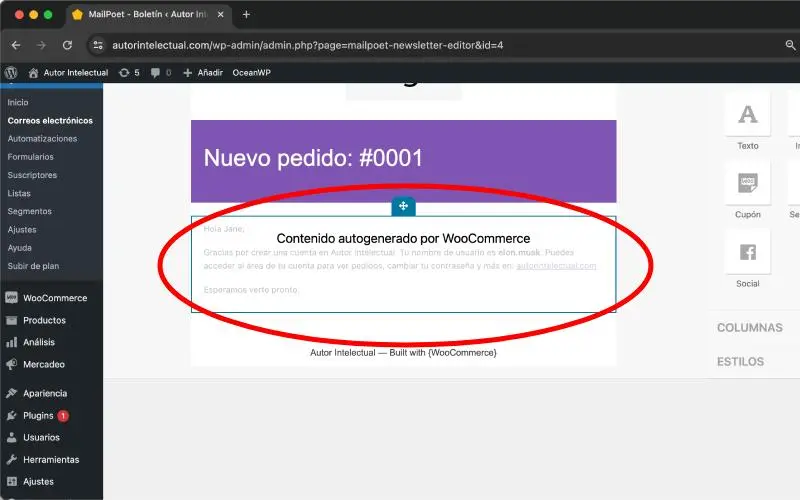
Una vez que hayas terminado con el diseño da clic en Guardar en la esquina inferior derecha.
